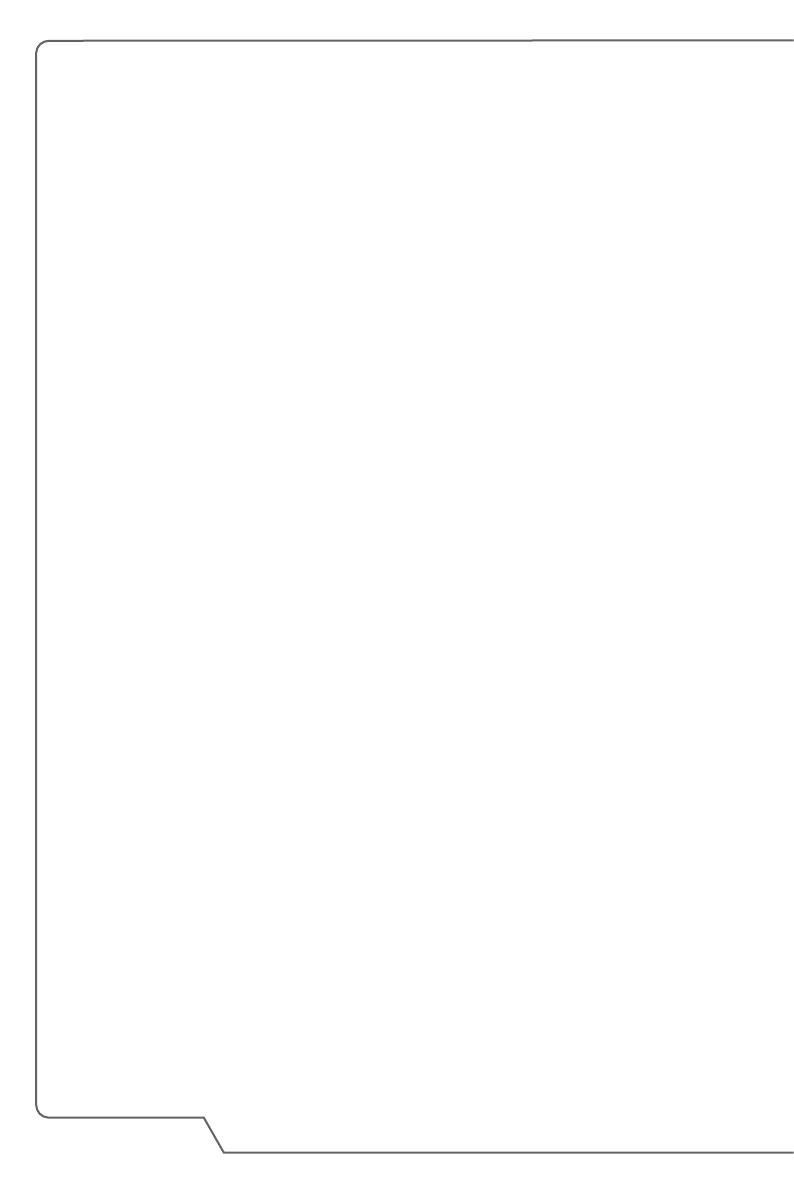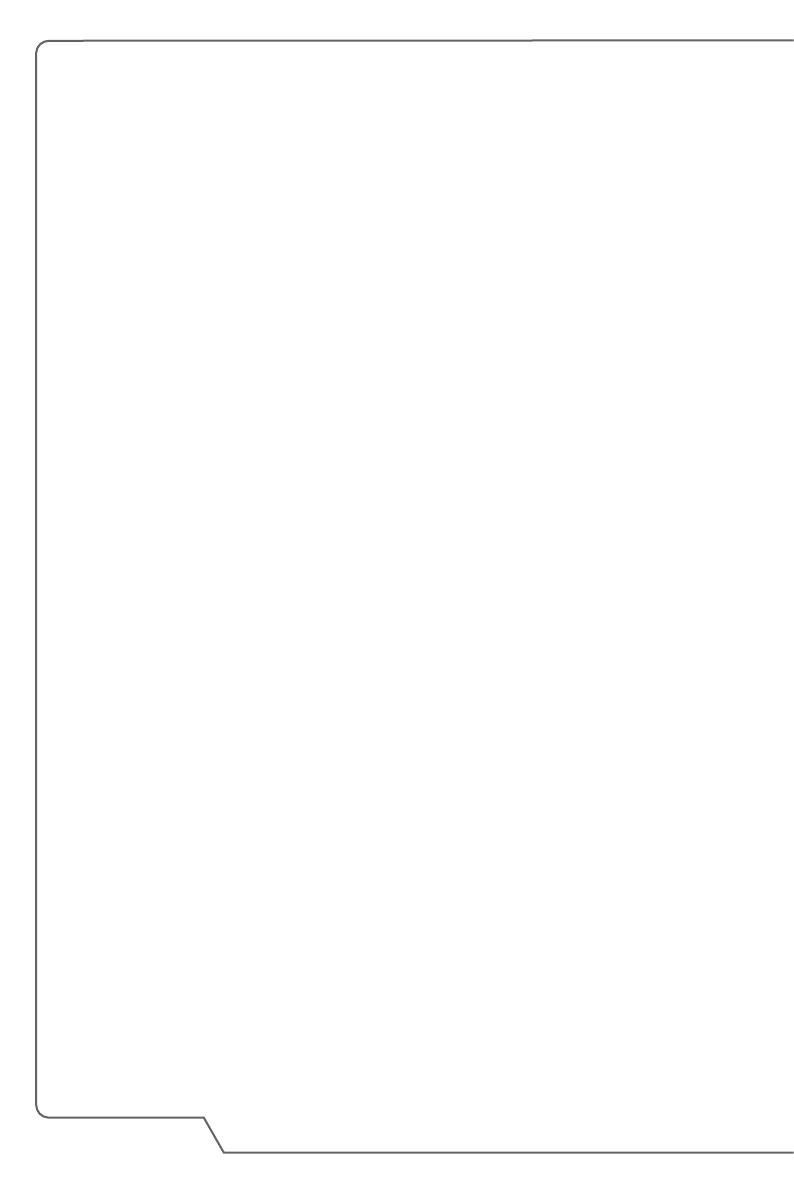
1-2
Instrukcja obsługi notebooka
Zawartość
1 Wstęp ....................................................................................... 1-1
Uwaga dotycząca praw autorskich ..................................................................... 1-4
Znaki towarowe................................................................................................... 1-4
Historia wersji ..................................................................................................... 1-4
Oświadczenie FCC-B o zakłóceniach częstotliwości radiowych ........................ 1-5
Warunki FCC ...................................................................................................... 1-5
Zgodność z CE ................................................................................................... 1-6
Uregulowania prawne dotyczące baterii ............................................................. 1-6
Oświadczenie WEEE .......................................................................................... 1-7
Informacja dotycząca substancji chemicznych ................................................... 1-7
Uaktualnianie i gwarancja .................................................................................. 1-7
Zakup części wymiennych .................................................................................. 1-8
Informacja o dysku optycznym ........................................................................... 1-8
Instrukcje bezpieczeństwa .................................................................................. 1-9
Najważniejsze informacje MSI .......................................................................... 1-11
2 Wprowadzenia ........................................................................ 2-1
Rozpakowywanie ................................................................................................ 2-2
Ogólny opis produktu .......................................................................................... 2-3
Widok z góry (otwarty) .................................................................................... 2-3
Widok z przodu ............................................................................................... 2-6
Widok z prawej strony ..................................................................................... 2-7
Widok z lewej strony ....................................................................................... 2-8
Widok od tyłu ................................................................................................ 2-10
Widok od spodu ............................................................................................ 2-11
Jak korzystać z klawiatury ................................................................................ 2-12
Przycisk Windows ......................................................................................... 2-12
Klawisze szybkiego uruchamiania ................................................................ 2-13
Wyłączanie lub włączanie płytki dotykowej .................................................. 2-14
Przejście w tryb uśpienia .............................................................................. 2-14
Przełącznik monitora .................................................................................... 2-14
Korzystanie z wielu monitorów ..................................................................... 2-14
Regulacja poziomu jasności ekranu ............................................................. 2-15
Regulacja poziomu głośności dźwięku z głośników ...................................... 2-15
Regulacja poziomów jasności podświetlenia klawiatury LED ....................... 2-15
Aplikacja: True Color (opcjonalnie) ............................................................... 2-16